excel拖动排列步骤如下:1.我在EXCEL中输入以下数字,如图:2.现在我要想复制“1”,则拖动单元格A1,但此该你会发现,在下拖动下方有个方框,如图:3.上步出现的情况便是以顺序的方式出现,但你只需要点动那个右下方的方框,选择“复制单元格”即可......
excel如何把一行内容转为多行内容
Excel教程
2021-08-15 08:48:18
我们在处理数据的时候,有时候需要把一行的内容变成多行的内容,大部分小伙伴都会采用复制粘贴的方法来完成,但是如果遇到很多批量的内容,就会很麻烦,需要花费很多的时间。那么有没有一种方法能够快速的实现这种效果呢?下面我们就来给大家讲讲如何用Excel表格中的公式快速实现一行变多行的操作。我们打开一个表格作为范例讲解,如表1
表 1

我们就可以套用Excel中的公式使一行的数据变成两行的数据,首先,我们在空白格中输入公式 =INDEX($A$1:$N$1,1,(ROW(A1)-1)*7+COLUMN(A1)),其中带有$符号的为绝对引用,输入的时候需同时按F4键,这里表示取的数据是从A1到N1之间的数据,ROW函数*7表示一行让显示多少个数据内容,这里是显示7个内容,如表2
表 2
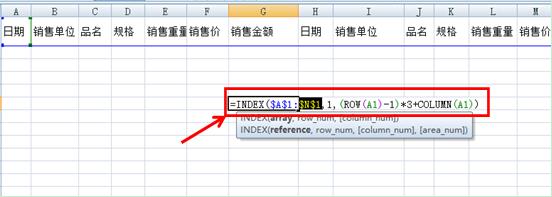
这是个万能函数公式,我们无需深究这里函数的意思,只需记得,这里边的公式中只有带$符号的那一串数据,还有ROW函数*7里面的数字7可根据内容做改变。其它的不变就行。敲回车键后,系统就会出来第一个单元格的内容,如表3
表 3

然后,我们选择这个公式单元格,向右拖动鼠标六列,然后再向下拖动的时候,就会发现里面的内容变成了两行。如表4
表 4

标签: excel把一行内容转为多行内容
上一篇:Excel怎么求和? 下一篇:excel 如何利用数据透视表查找数据差异实现技巧
相关文章
